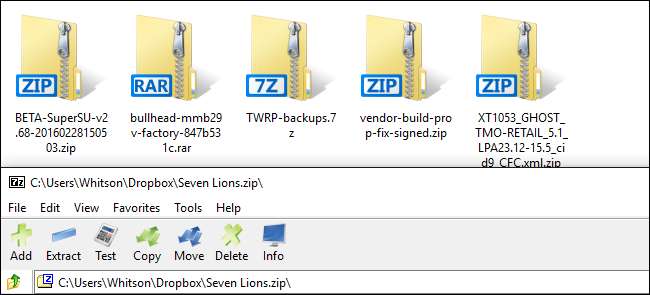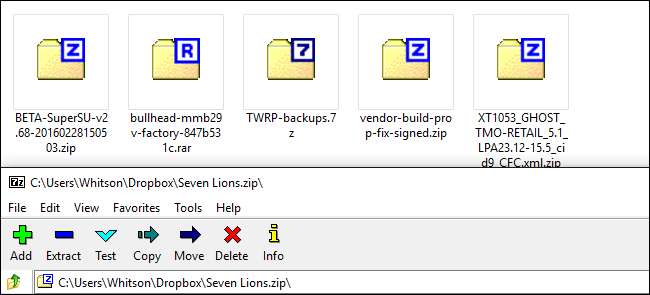
7-Zip 환상적인 Windows 프로그램입니다. 고급 파일 압축 , 아카이브를 비밀번호로 보호하든 더 작게 압축하든 상관 없습니다. 한 가지 문제가 있습니다. 아이콘이 죄악처럼 못 생겼습니다.
일반적으로 앱이 추악하다는 사실에 너무 신경 쓰지 않습니다. 특히 파일 아카이버만큼 평범한 앱입니다. 하지만 7-Zip의 인앱 아이콘 만이 아닙니다. 또한 ZIP, 7Z, TGZ 및 기타 아카이브 파일 유형에 대한 Windows 아이콘을 내 하드 드라이브에 스며드는 끔찍하고 흐릿한 비스타 이전 모양의 아이콘으로 변경합니다. (위의 스크린 샷을 참조하십시오.)
고맙게도 7-Zip Theme Manager라는 무료 휴대용 도구가있어 몇 분 만에이 문제를 해결할 수 있습니다. 머리 프로그램의 다운로드 페이지 2.1 및 2.1.1 응용 프로그램을 모두 다운로드하십시오. 2.1 아카이브를 시스템의 폴더에 추출한 다음 (이동식이므로 설치할 필요가 없음) 2.1.1 '핫픽스'아카이브의 7zTM.exe를 동일한 폴더로 추출하여 이미있는 7zTM.ext를 대체합니다. . 그런 다음 EXE를 두 번 클릭하여 시작합니다.
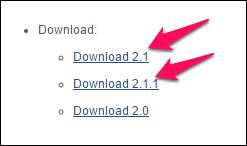
Windows 10을 사용하는 경우 Windows 버전에서 7-Zip Theme Manager가 지원되지 않는다는 경고가 표시 될 수 있습니다. 확인을 클릭하면됩니다. Windows 10에서 사용하고 있으며 문제가 발생하지 않았습니다.
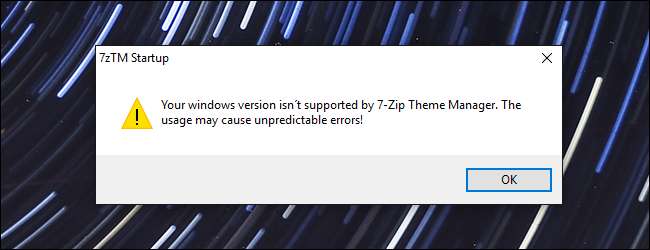
다음으로 시스템에서 7-Zip이 설치된 위치를 감지합니다. 맞으면 예를 클릭합니다.
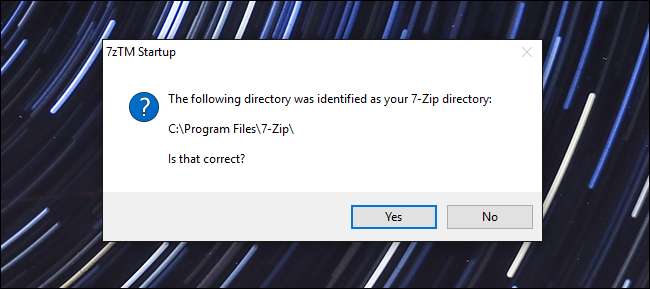
메인 창이 열립니다. 왼쪽 상단에서 7-Zip의 도구 모음에 대한 아이콘 테마를 찾아 보거나 Windows 탐색기에서 7-Zip의 파일 유형에 대한 아이콘 테마를 찾아 볼 수 있습니다. 툴바 테마부터 시작하겠습니다.
왼쪽 사이드 바에서 목록을 탐색하십시오. 테마를 클릭하면 오른쪽에 미리보기가 표시됩니다. 마음에 드는 것을 찾아 "테마 활성화"버튼을 클릭하십시오.
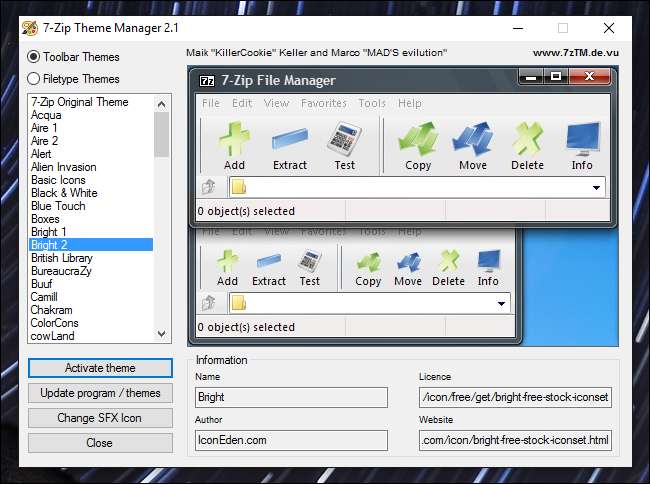
테마를 적용하는 데 1 분 정도 걸립니다. 완료되면 7-Zip을 열어 훨씬 더 매력적인 아이콘 세트를 볼 수 있습니다.
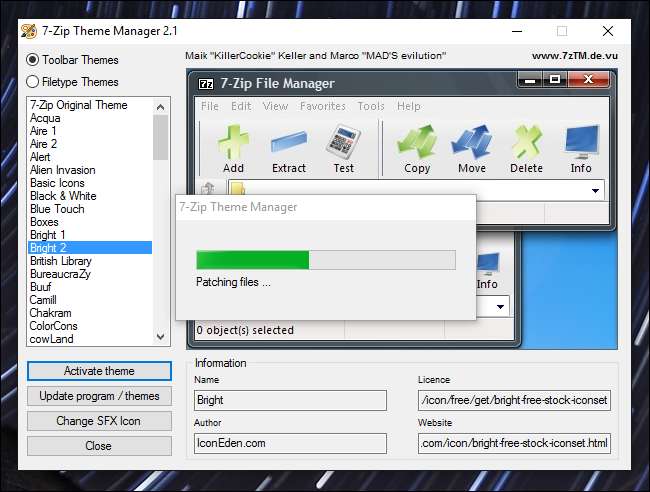
그런 다음 왼쪽 상단에서 "파일 형식 테마"를 선택합니다. 여기에서 Windows 탐색기에 표시되는 아이콘과 같은 중요한 항목을 변경할 수 있습니다.
다시 왼쪽 사이드 바를 탐색하여 사용 가능한 다양한 테마를 확인하십시오. "Vista Azure"테마는 Windows의 기본 ZIP 아이콘과 가장 유사하므로 제가 선택한 것입니다. (Vista Azure를 포함한 일부 테마에는 가능한 모든 아이콘이 포함되어 있지 않으며 일부 더 모호한 형식에는 여전히 이전 아이콘이있을 수 있습니다. 실험을해야합니다.)
적용하려면“테마 활성화”를 클릭하십시오.
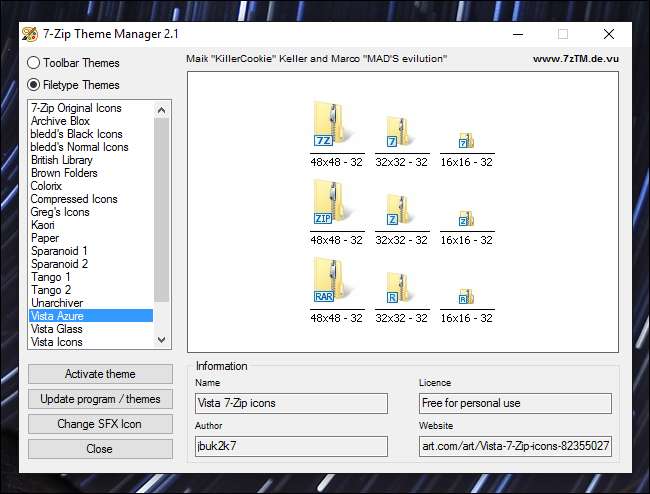
완료되면 7-Zip과 Windows 탐색기가 훨씬 더 멋지게 보일 것입니다. 즐겨!